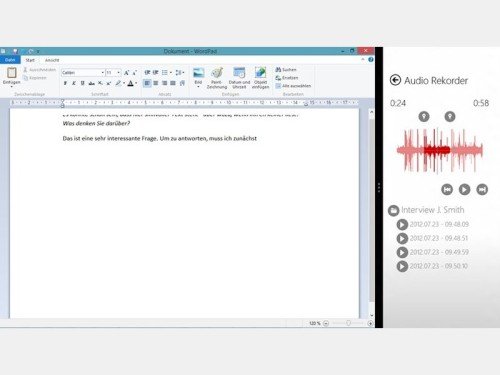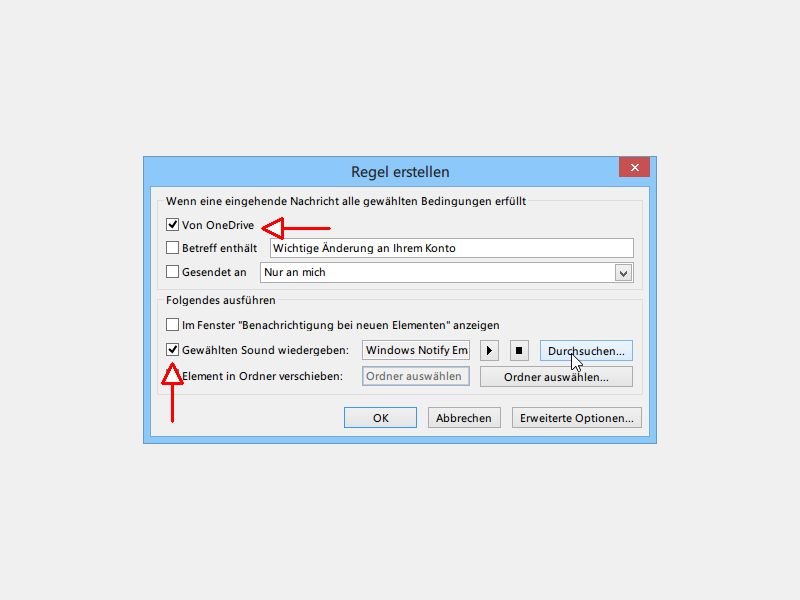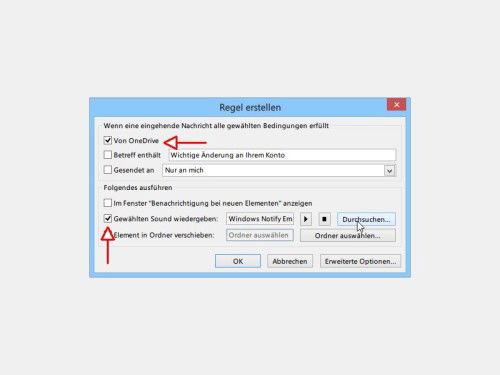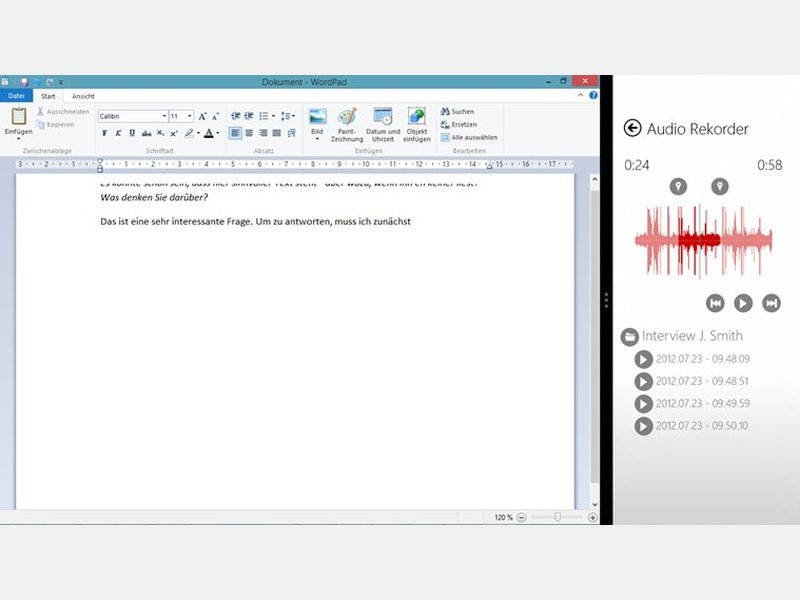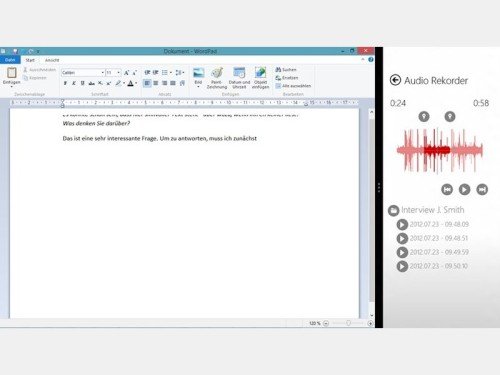07.12.2020 | Digital, Internet
Das Streamen von Musik übernimmt immer mehr die Rolle der CD. Es ist so einfach: Abonnieren Sie einen Streaming-Service wie Tidal oder Amazon Music, und greifen Sie damit für eine monatliche Gebühr auf Millionen von Musiktiteln zu. Überall da, wo Sie eine Internetverbindung haben und teilweise auch offline. Dumm, wenn die Wiedergabe aber nicht einwandfrei funktioniert. Die Ursache ist meist einfach!
(mehr …)

24.11.2020 | macOS, Windows
Selbst wenn Sie noch CDs kaufen, dann werden Sie die Musik darauf auch unterwegs nutzen wollen. Dazu gibt es diverse Programme, die aus den CDs Dateien machen, die Sie dann auf Ihrem Smartphone, Tablet, Musikplayer oder anderen geeigneten Geräten abspielen können. Eines davon ist XLD. Was aber, wenn die Metainformationen wie die Titel- und Albumnamen, Bilder etc. nicht stimmen? Auch dafür gibt es Software!
(mehr …)
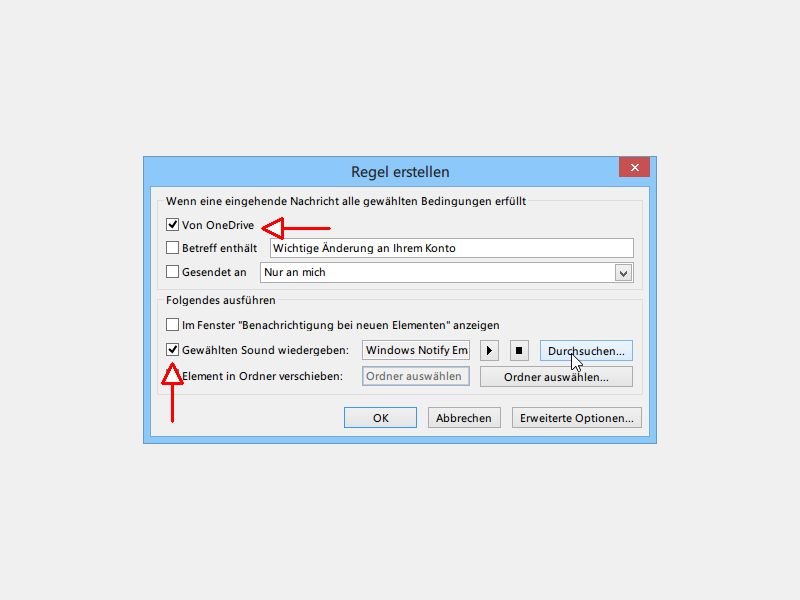
14.08.2014 | Office
Wenn man auf eine Nachricht einer bestimmten Person wartet, wird das ständige Kontrollieren des Outlook-Posteingangs schnell lästig. Einfacher geht’s, indem Sie sich per Sound auf eine solche wichtige E-Mail hinweisen lassen.
Um einen besonderen Benachrichtigungs-Ton einzustellen, der nur bei eingehenden Nachrichten eines bestimmten Absenders abgespielt wird, gehen Sie in Outlook 2013 wie folgt vor:
- Starten Sie Outlook, und wechseln Sie zum Posteingang, falls nötig.
- Jetzt folgt ein Rechtsklick auf eine Nachricht von der gewünschten Person.
- Wählen Sie im Kontextmenü „Regeln, Regel erstellen…“.
- Nun setzen Sie ein Häkchen bei der Option „Gewählten Sound wiedergeben“.
- Per Klick auf „Durchsuchen“ öffnet sich ein Fenster, in dem Sie eine Sounddatei auswählen können. Sie muss im *.wav-Format vorliegen.
- Markieren Sie den gewünschten Benachrichtigungston, und klicken Sie auf „Öffnen“.
- Zum Schluss müssen Sie die neue Regel noch speichern.
Extra-Tipp: Im Datei-Auswahldialog aktivieren Sie den Detail-Bereich, um den Sound probeweise abzuspielen.
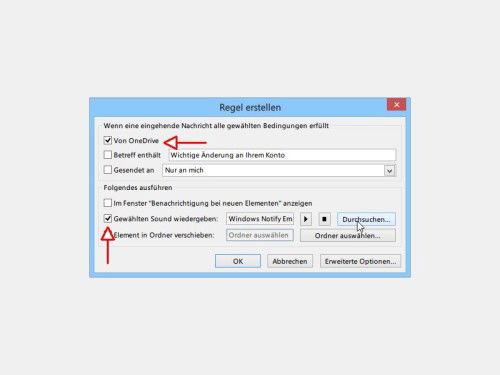
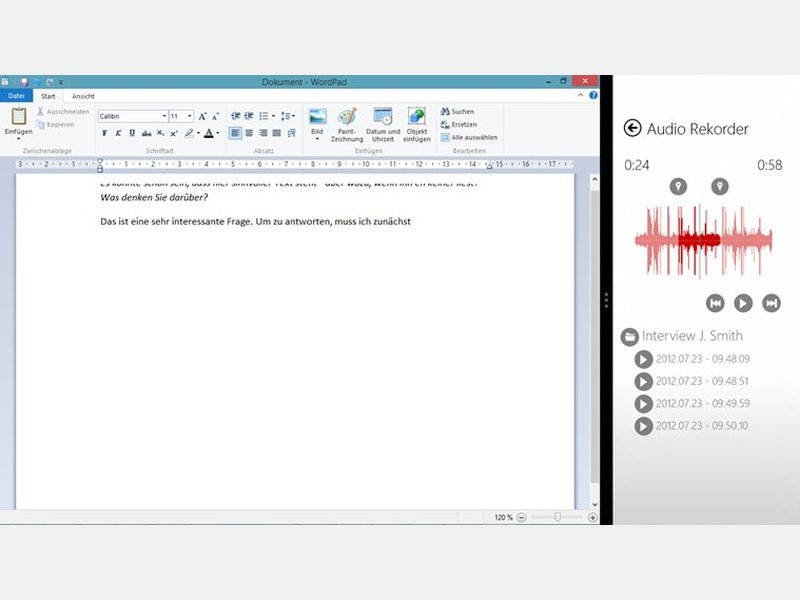
10.05.2014 | Tipps
Schon in Windows XP lieferte Microsoft einen Audiorecorder mit, um Ton vom Mikrofon als Audiodatei aufzuzeichnen. Das klappte damals nur als WAV-Datei mit maximal einer Minute Länge. In Windows 8.1 ist das Aufzeichnen ebenfalls möglich.
Im Windows Store finden Sie zu diesem Zweck nämlich die App Audiorecorder, die Sie per Klick auf den Link auch nachträglich installieren können. Die App zeichnet den Sound vom Mikrofon direkt als Datei auf, auf Wunsch wird die Aufnahme anschließend sofort in Ihrer OneDrive-Cloudfestplatte abgelegt.
Extra-Tipp: Wenn Sie die Audiorecorder-App im rechten Drittel Ihres Monitors anordnen, können Sie links eine Textverarbeitung wie Word nutzen, um die Aufnahme später abzutippen.